Mẹo Tổ Chức File Thông Minh Trong Finder Trên MacBook
Mục Lục Nội Dung
Khám phá các mẹo tổ chức file thông minh trong Finder trên macOS giúp bạn quản lý dữ liệu gọn gàng, tìm kiếm nhanh và làm việc hiệu quả hơn mỗi ngày.
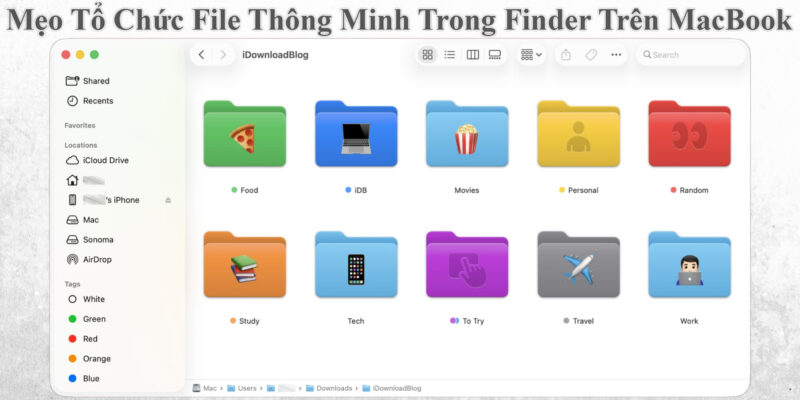
Lợi Ích Khi Tổ Chức File Thông Minh Trong Finder
Finder là công cụ quản lý file mặc định trên macOS, tương đương với File Explorer trong Windows. Tuy nhiên, Finder không chỉ đơn giản là nơi chứa file và thư mục – nó còn được Apple trang bị nhiều tính năng mạnh mẽ giúp người dùng quản lý dữ liệu thông minh, khoa học và tiết kiệm thời gian.
Bài viết này sẽ hướng dẫn bạn những mẹo tổ chức file trong Finder, giúp bạn làm việc hiệu quả hơn và giữ cho máy Mac luôn gọn gàng, tối ưu.
Tìm Hiểu Về Finder Trên macOS
Finder là “trái tim” của macOS, cho phép bạn:
- Duyệt, mở, sao chép, di chuyển hoặc xóa file.
- Kết nối với iCloud Drive hoặc ổ đĩa ngoài.
- Tìm kiếm nhanh tài liệu bằng Spotlight tích hợp.
- Quản lý tệp tin theo thư mục, thẻ màu và nhãn thông minh.
Finder có thể được mở nhanh bằng cách nhấn vào biểu tượng khuôn mặt xanh dương trên Dock, hoặc dùng phím tắt Command + N khi đang ở Desktop.
Tổ Chức File Bằng Cấu Trúc Thư Mục Khoa Học
Một trong những cách hiệu quả nhất để quản lý file là xây dựng cấu trúc thư mục rõ ràng.
Phân Loại Theo Loại Tài Liệu
Tạo các thư mục chính như:
- Documents (Tài liệu)
- Images (Hình ảnh)
- Videos (Video)
- Projects (Dự án)
- Work (Công việc)
Trong mỗi thư mục, bạn có thể tạo thêm các thư mục con theo chủ đề hoặc thời gian. Ví dụ: Work > 2025 > Project A, Project B
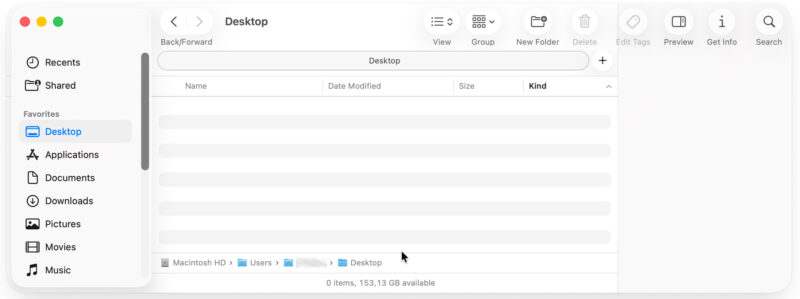
Đặt Tên File Và Folder Thông Minh
Finder sắp xếp file dựa theo tên, do đó tên file rõ ràng và có cấu trúc sẽ giúp bạn tìm kiếm nhanh hơn.
Ví dụ:
- Báo_cáo_Kinh_doanh_T1_2025.pdf
- Ảnh_Sự_kiện_2025-02-14.jpg
Hạn chế dùng tên chung chung như “New Folder” hoặc “Untitled”.
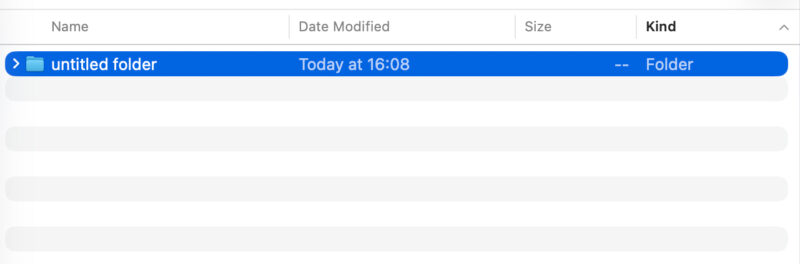
Sử Dụng Thẻ Màu (Tags) Để Phân Loại File
Finder cho phép bạn gắn thẻ màu (Tags) cho từng file hoặc thư mục, rất hữu ích khi làm việc với nhiều tài liệu.
Cách Gắn Tag Cho File:
- Chọn file hoặc thư mục cần gắn tag.
- Nhấn chuột phải > Tags.
- Chọn màu hoặc tạo tên tag mới.
Ví dụ:
- Đỏ – Tài liệu quan trọng.
- Xanh dương – File đang làm việc.
- Xanh lá – Dự án đã hoàn thành.
Sau đó, bạn có thể tìm tất cả file theo tag bằng cách chọn thẻ màu trong thanh bên Finder.
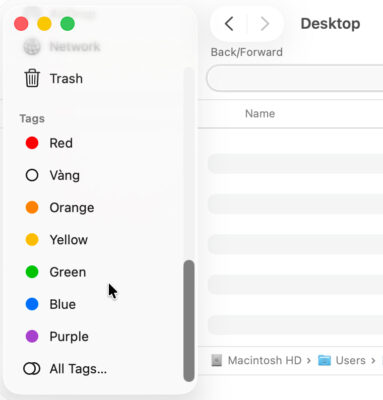
Sắp Xếp File Bằng Smart Folder (Thư Mục Thông Minh)
Smart Folder là một tính năng đặc biệt giúp Finder tự động thu thập các file dựa theo điều kiện mà bạn đặt ra (ngày tạo, định dạng, tag, v.v).
Cách Tạo Smart Folder:
- Mở Finder > chọn File > New Smart Folder.
- Chọn “+” ở góc phải để thêm điều kiện lọc.
- Chọn tiêu chí như “Kind > Document” hoặc “Created Date > This Month”.
- Nhấn Save, đặt tên và chọn “Add to Sidebar” nếu muốn truy cập nhanh.
Ví dụ: Tạo Smart Folder “Báo Cáo Mới Nhất” để Finder tự động thu thập tất cả file PDF được tạo trong tháng gần nhất.
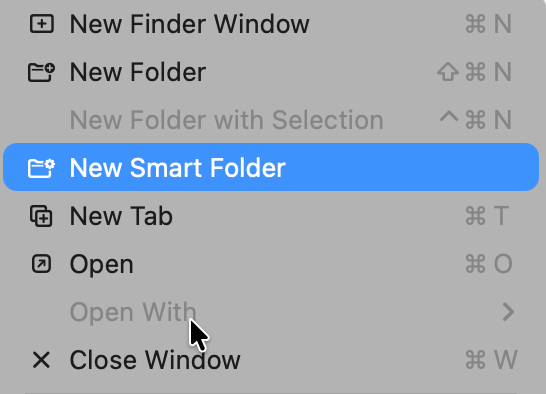
Tận Dụng Chế Độ Hiển Thị Trong Finder
Finder có nhiều chế độ hiển thị file khác nhau giúp bạn quản lý hiệu quả:
- Icon View (Biểu tượng): Dễ nhìn, phù hợp khi xem hình ảnh.
- List View (Danh sách): Hiển thị chi tiết như ngày sửa đổi, dung lượng.
- Column View (Cột): Hiệu quả khi duyệt nhiều thư mục lồng nhau.
- Gallery View (Bộ sưu tập): Lý tưởng cho việc xem ảnh hoặc video.
Bạn có thể chuyển đổi nhanh bằng các phím tắt:
- Command + 1: Icon View
- Command + 2: List View
- Command + 3: Column View
- Command + 4: Gallery View
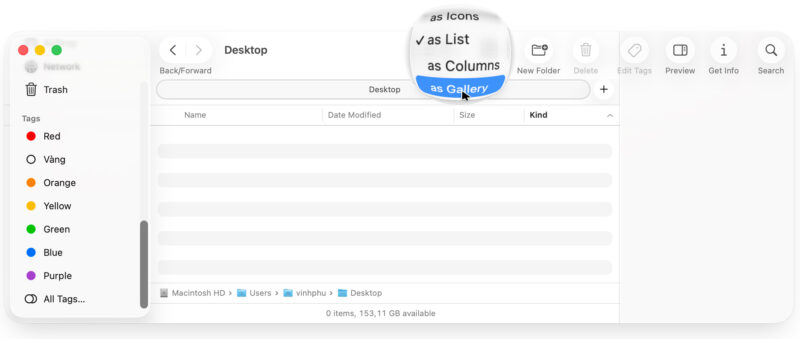
Sử Dụng Quick Look Để Xem Nhanh File
Quick Look là tính năng xem nhanh nội dung file mà không cần mở ứng dụng. Chỉ cần chọn một file rồi nhấn phím Space (Phím cách).
Điều này đặc biệt hữu ích khi duyệt nhiều tài liệu hoặc hình ảnh. Bạn có thể nhấn phím mũi tên để xem qua từng file liên tiếp.
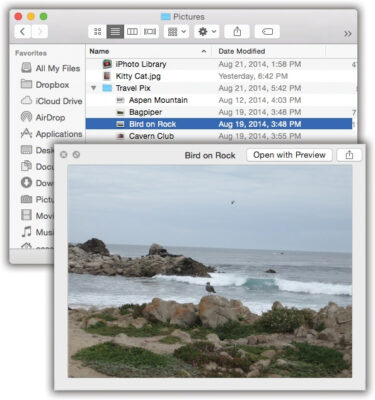
Tối Ưu Finder Sidebar Để Truy Cập Nhanh
Thanh Sidebar trong Finder giúp truy cập nhanh các vị trí thường dùng như Desktop, Documents, iCloud Drive hoặc ổ đĩa gắn ngoài.
Cách Tùy Chỉnh Sidebar:
- Mở Finder > chọn Finder > Settings (hoặc Preferences).
- Chuyển sang tab Sidebar.
- Chọn hoặc bỏ chọn những thư mục bạn muốn hiển thị.
Bạn cũng có thể kéo thả thư mục yêu thích vào Sidebar để truy cập nhanh hơn.
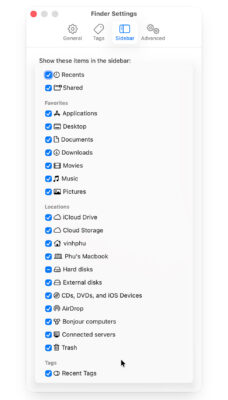
Tự Động Hóa Quản Lý File Với Automator
Nếu bạn thường xuyên phải di chuyển, đổi tên hoặc nén file, hãy sử dụng Automator – công cụ tự động hóa được tích hợp sẵn trong macOS.
Ví dụ:
- Tạo quy trình tự động đổi tên hàng loạt file ảnh.
- Tự động di chuyển file tải xuống vào thư mục “Downloads/Image”.
- Tạo lệnh “Quick Action” để nén file chỉ với một cú nhấp chuột phải.
Dọn Dẹp File Tự Động Bằng Smart Stack
macOS có tính năng Desktop Stacks giúp gom nhóm file cùng loại trên màn hình Desktop.
Cách Kích Hoạt:
- Chuột phải lên màn hình Desktop.
- Chọn Use Stacks.
Finder sẽ tự động nhóm các file cùng định dạng (PDF, hình ảnh, tài liệu,…) lại với nhau, giúp màn hình gọn gàng hơn đáng kể.
Mẹo Bổ Sung Để Finder Hoạt Động Hiệu Quả Hơn
Một số mẹo sau có thể giúp bạn tối ưu tốt Finder:
- Dọn dẹp file rác định kỳ bằng công cụ CleanMyMac hoặc Disk Utility.
- Đồng bộ dữ liệu với iCloud Drive để tránh mất file quan trọng.
- Sử dụng phím tắt Command + Delete để xóa file nhanh.
- Command + Shift + G giúp mở nhanh đường dẫn thư mục bất kỳ.
- Command + F để tìm kiếm chi tiết theo từ khóa hoặc định dạng file.
Tối Ưu Finder – Quản Lý File Hiệu Quả Trên Mac
Việc tổ chức file thông minh trong Finder không chỉ giúp bạn tiết kiệm thời gian mà còn nâng cao hiệu suất làm việc trên MacBook.
Hãy tận dụng các tính năng như Smart Folder, Tags, Sidebar và Quick Look để giữ dữ liệu luôn ngăn nắp và dễ tìm kiếm.
Nếu bạn gặp tình trạng Finder bị chậm, treo hoặc không hiển thị đúng, có thể hệ thống đang gặp lỗi bộ nhớ hoặc cache – hãy liên hệ Sửa Máy Tính HCM để được hỗ trợ kiểm tra và tối ưu chuyên sâu.
